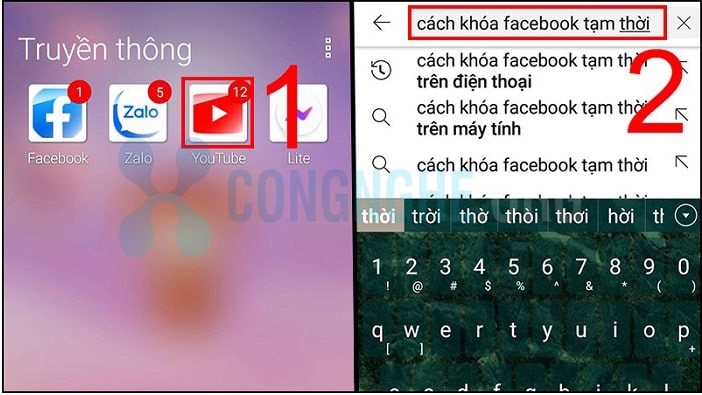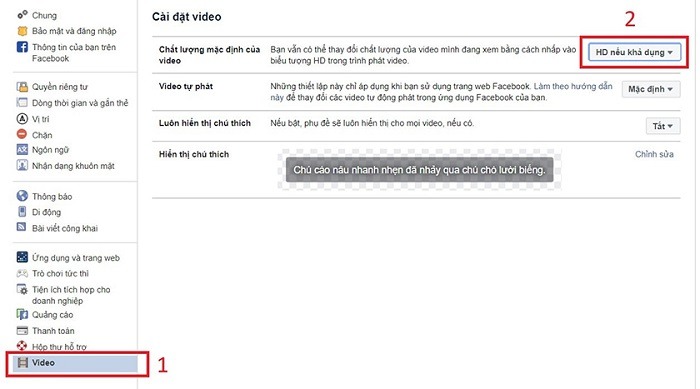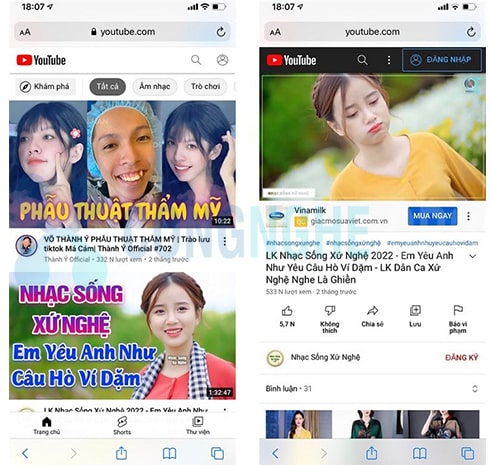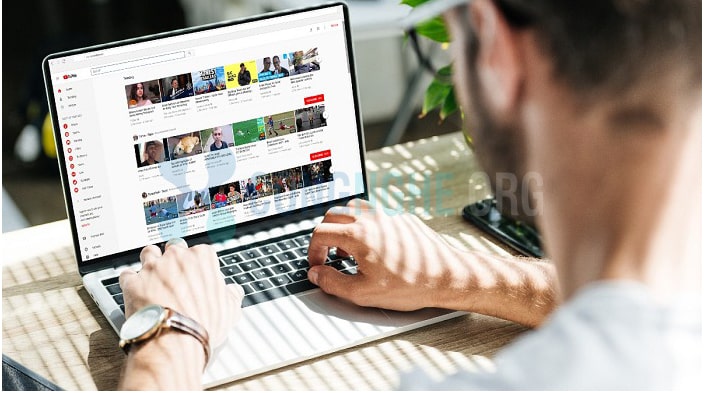Youtube là nền tảng sử dụng video phổ biến được nhiều người lựa chọn. Khi xem youtube cũng có trường hợp bị mất tiếng nên không nghe thấy âm thanh gì khiến người xem khó chịu. Bạn muốn tìm hiểu về cách xử lý khi youtube bị mất tiếng thì mời tham khảo hướng dẫn ở bên dưới.
Lý do gây mất tiếng trên Youtube sử dụng ở điện thoại và máy tính
Khi sử dụng nếu có lỗi khiến cho youtube bị mất tiếng trên thiết bị truy cập. Do vậy người dùng cần tìm hiểu nguyên nhân cụ thể để tìm được hướng xử lý đúng cách. Các nguyên nhân phổ biến gồm:
Đã bị tắt âm thanh
Khi dùng điện thoại hoặc máy tính có thể vô hình khi sử dụng mà bạn đã tắt hoặc giảm âm lượng từ lúc nào. Do vậy khi bật video trên youtube bạn cũng sẽ không nghe thấy tiếng.

Chất lượng kết nối mạng kém
Bạn đang để kết nối mạng có chất lượng kém, nên tìm cách để tới vùng kết nối sóng mạnh. Khi đó bạn thì sử dụng video sẽ được ổn định, âm thanh to rõ ràng và không bị gián đoạn.
Do Youtube bị lỗi
Cũng có thể lỗi video không nghe thấy tiếng là do youtube bị lỗi. Bạn nên gỡ ứng dụng hiện tại ra khỏi máy. Sau đó vào trong kho để tải youtube mới, cài đặt vào trong thiết bị. Khi đó lỗi đã không còn thì việc nghe âm thanh được chất lượng hơn.
Thiết bị điện tử bị xung đột phần mềm
Tình trạng youtube bị mất tiếng do xung đột về phần mềm bên trong điện thoại. Có thể các ứng dụng vận hành không tương thích dẫn tới bị lỗi gây ảnh hưởng tới máy khi hoạt động. Hoặc tình trạng bạn nhấp vào trong đường link lạ bị nhiễm virus gây hại cho thiết bị sử dụng.
Xem thêm: Cách nghe nhạc trên Youtube khi tắt màn hình trên Iphone & Samsung
Loa điện thoại hoặc máy tính bị hỏng
Loa là một phận quan trọng để phát ra âm thanh của thiết bị điện tử. Cho nên khi sử dụng bạn bật video trên youtube cũng không thấy âm thanh phát ra. Có thể loa bị hỏng, bị dính nước, dính bụi, chập các linh kiện bên trong. Lúc này thì bộ phận loa cần được sửa mới sử dụng lại bình thường.
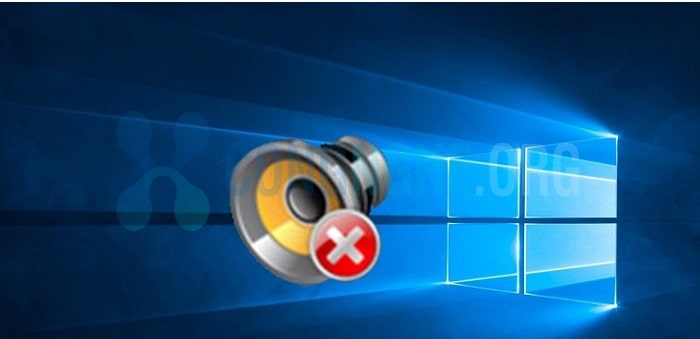
Cách xử lý khi YouTuBe bị mất tiếng trên điện thoại
Vậy khi gặp phải tình trạng không nghe thấy âm thanh khi sử dụng youtube thì phải làm như thế nào? Bên dưới đây sẽ có hướng dẫn một số cách xử lý youtube bị mất âm thanh trên điện thoại cho mọi người áp dụng:
Xem lại âm lượng
Bạn cần phải kiểm tra lại phần âm lượng trên máy của mình là đã nhấn tắt hay giảm thì tăng lớn lên với độ vừa nghe. Như vậy bạn sẽ nghe được âm thanh như bình thường.
Xem lại kết nối mạng
Bạn xem lại kết nối mạng yếu chỉ 1-2 vạch sóng, chập chờn thì việc sử dụng các dịch vụ sẽ kém. Hãy reset lại mạng, tìm vị trí nào có kết nối sóng mạnh để xem youtube sẽ nghe được âm thanh tốt.
Xử lý xung đột phần mềm
Bạn nên tắt nguồn điện thoại và khởi động lại để xem các xung đột đã được xử lý hay chưa. Bạn vào trong phần Cài đặt xem các ứng dụng đang vận hành, tiến hành gỡ bỏ các ứng dụng lạ, không cần thiết dùng tới cho đỡ nặng máy và không bị xung đột.
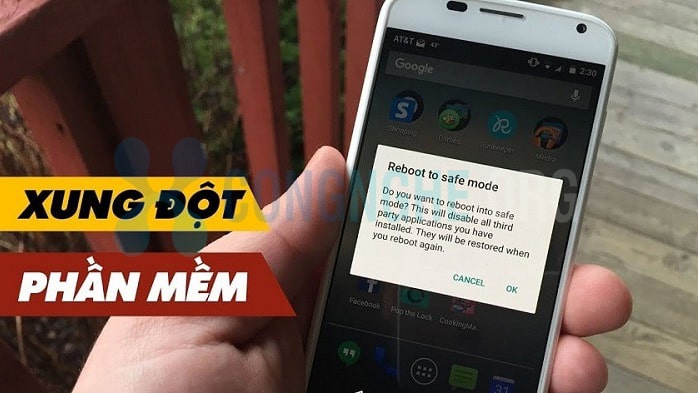
Xem thêm: [Mẹo hay] Cách cắt nhạc từ Youtube trên điện thoại
Cách xử lý khi YouTuBe bị mất tiếng trên máy tính
Với máy tính bạn cũng có thể áp dụng các cách thức như trên. Ngoài ra theo chuyên gia công nghệ bạn còn có thể thực hiện theo các phương pháp bên dưới đây để khắc phục mất tiếng:
Vô hiệu hóa tính năng Mute site trên trình duyệt
Các trình duyệt phổ biến như Google Chrome, Firefox, Safari…đều có thể tắt tiếng theo thẻ tab. Nếu bạn trong quá trình sử dụng vô tình tắt đi tính năng Mute site thì chỉ cần mở trình duyệt, vào trong youtube và nhấn chuột phải vào tab. Tiếp tục lựa chọn Unmute site dừng tắt tiếng trang. Xem thử video của mình đã có tiếng trở lại chưa.
Xóa bộ nhớ Cache và Cookies
Xóa đi bộ nhớ cũng là một cách khắc phục lỗi của máy. Bạn mở trình duyệt máy tính, gõ vào thanh địa chỉ dòng lệnh chrome://settings/clearBrowserData và nhấn Enter. Hoặc bạn nhấn tổ hợp phím Ctrl + Shift + Delete (Windows) hoặc command + Shift + Delete (macOS).
Bạn chỉ việc đánh dấu vào 2 ô cookies and other site data và Cached images and files. Nhấn chọn Clear data để xóa dữ liệu, bạn kiểm tra xem âm thanh khi bật lên đã có tiếng hay chưa.
Dùng công cụ sửa lỗi âm thanh trên Windows 10
Bạn thử những cách trên nhưng không khắc phục được lỗi thì hãy lựa chọn công cụ sửa lỗi âm thanh trên Windows 10. Bạn nhấn vào trong menu Start và chọn Settings -> Update & Security -> Troubleshoot -> Additional troubleshooters.
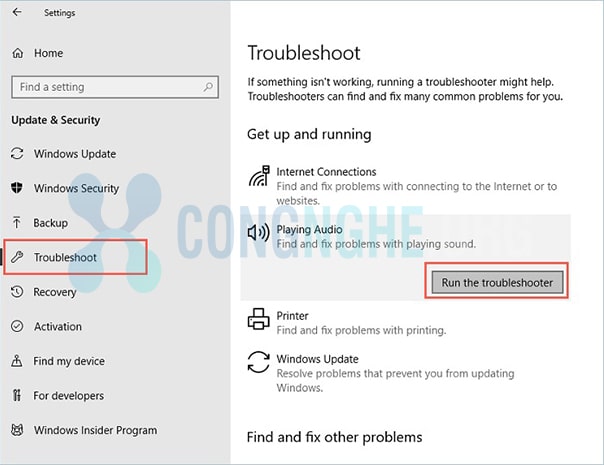
Bạn lựa chọn Playing audio – Run the troubleshooter. Bạn chờ đợi cho tới khi quá trình thực hiện kiểm tra và chỉnh sửa lỗi hoàn tất. Sau đó mở youtube và mở video xem có âm thanh hay không.
Lời kết
Bài viết gửi tới bạn thông tin về việc phát hiện các nguyên nhân khiến youtube bị mất tiếng và cách khắc phục. Khi gặp phải trường hợp này bạn chỉ cần thử cách được nêu bên trên, có thể sẽ sử dụng được âm thanh như trước. Còn nếu không thể áp dụng được thì máy bị lỗi nặng cần mang tới cửa hàng để thợ kỹ thuật can thiệp. Congnghe.org hy vọng đã cung cấp những thông thin hưu ích cho bạn.